– Werbung –
Sofern Sie kein Gerät mit seriellem Android verwenden, verfügen Sie möglicherweise bereits über einen seriellen Sprachrekorder auf einem vom Hersteller angebotenen Android-Gerät. Selbst wenn Sie Android verwenden, finden Sie viele Sprachaufzeichnungs-Apps Google Play Store. Die Sprachaufzeichnungs-App kann nützlich sein, wenn Sie einige wichtige Gespräche mit Erlaubnis jeder Partei klar aufzeichnen müssen. Sie kann auch nützlich sein, wenn Sie während des Unterrichts eine ganze Vorlesung aufzeichnen, damit Sie sie später anhören, Notizen machen oder mehr können .
Zusätzlich zu einigen Audioaufzeichnungs-Apps, die Sie im Google Play Store verwenden können, können Sie auch Pixel Recorder 4 herunterladen, eine der besten Sprachaufzeichnungs-Apps, die derzeit für Android verfügbar sind. Aus dem Namen der App geht ziemlich klar hervor, dass diese App nur für Pixelgeräte gedacht ist und als solche nicht von erhalten werden kann Google Play Store. Sie müssen eine Seitenladung durchführen, und heute bin ich hier mit einer kleinen Anleitung, wie Sie den Google Pixel 4-Rekorder auf Ihr Android-Gerät herunterladen können.
Beginnen wir also ohne weitere Verzögerung damit, wie Sie Pixel Recorder 4 auf Ihr Android-Gerät herunterladen und installieren können.
Laden Sie Pixel Recorder 4 herunter und installieren Sie es
Schritt 1: Obwohl Pixel Recorder 4 auf verschiedenen Websites verfügbar ist, empfehle ich Ihnen, es von einer zuverlässigen Quelle herunterzuladen. Fertig Google Play Store Es ist die zuverlässigste Quelle zum Herunterladen von Anwendungen auf Ihr Android-Gerät, da es jedoch nicht im Internet verfügbar ist Google Play StoreHiermit und APKMirror der Link. Tippen Sie nach dem Öffnen des Links auf die Schaltfläche zum Herunterladen [siehe Abbildung unten].
Schritt 2: Jetzt spielen "Ok" um den Download von Pixel Recorder 4 auf Ihr Android-Gerät zu starten.
Schritt 3: Wechseln Sie nach dem Herunterladen auf Ihr Android-Gerät mit einer Ihrer bevorzugten Dateimanager-Anwendungen zum Ordner "Downloads". Sie können auch die Google File App verwenden und auf tippen "Downloads" Symbol zum Anzeigen heruntergeladener Elemente auf Ihrem Android-Gerät. Tippen Sie anschließend unten auf das Symbol der Pixel Recorder 4-App [siehe Abbildung unten].
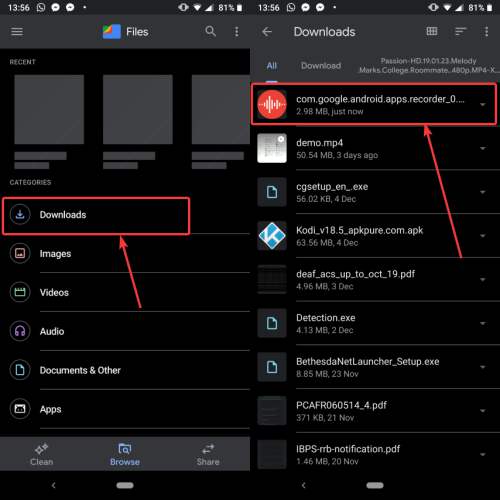
Schritt 4: Tippen Sie auf das App-Symbol Pixel Recorder 4 'Installieren' um die Installation von Pixel Recorder 4 zu starten.
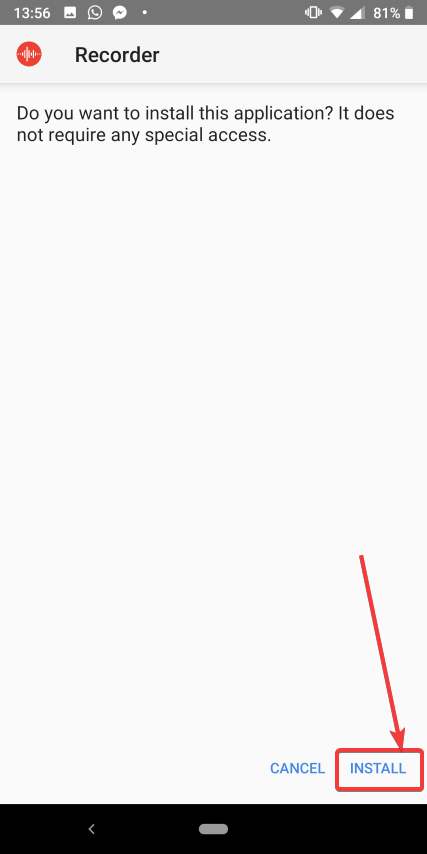
Schritt 5: Die Installation beginnt sofort und nach Abschluss der Installation können Sie auf tippen "Fertig" Schaltfläche zum Beenden des Installationsprogramms.
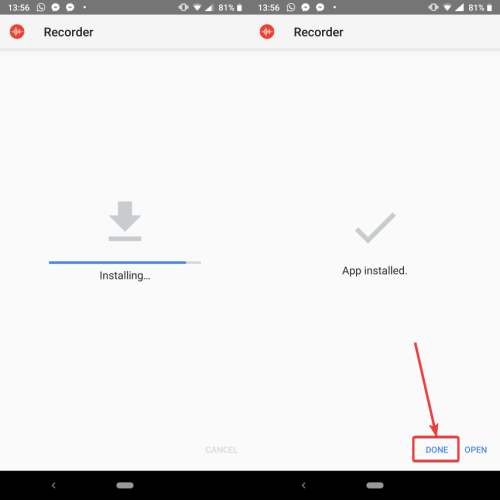
Schritt 6: Jetzt können Sie Pixel Recorder 4 auf Ihrem Android-Gerät öffnen, indem Sie auf das Symbol auf dem Startbildschirm tippen. Daraufhin wird die Benutzeroberfläche dieser Anwendung angezeigt.
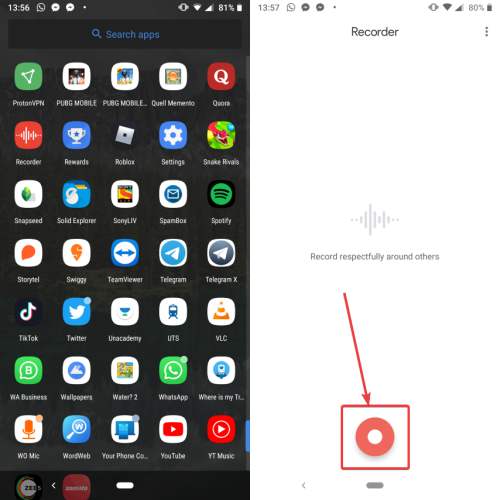
Schritt 7: Tippen Sie einfach auf die Aufnahmetaste, um die Aufnahme zu starten. Im Gegensatz zu anderen im Internet verfügbaren Aufnahmeanwendungen Google Play StorePixel Recorder 4 bietet eine sehr elegante Benutzeroberfläche und verfügt über Googles eigenes Materialdesign, das beeindruckend aussieht.
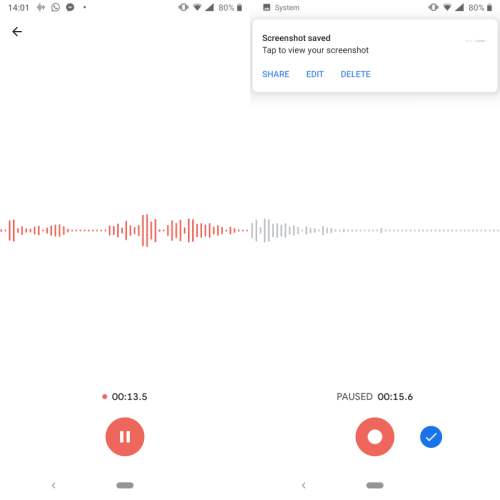
Sie können auf alle in der App aufgezeichneten Sounds zugreifen und sie sogar an verschiedenen Orten speichern, um über verschiedene auf Ihrem Android-Gerät verfügbare Freigabeoptionen einfach darauf zuzugreifen und sie mit anderen zu teilen. Pixel Recorder 4 kommt auch im dunklen Modus, was wirklich cool ist.
Auf diese Weise können Sie Pixel Recorder 4 auf Ihr Android-Gerät herunterladen und installieren. Hast du etwas zu sagen Fühlen Sie sich frei, das gleiche unten zu kommentieren.
Andere Artikel:
